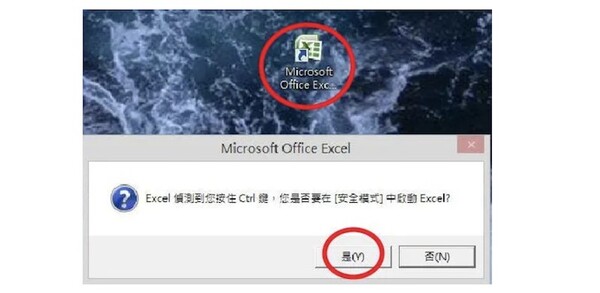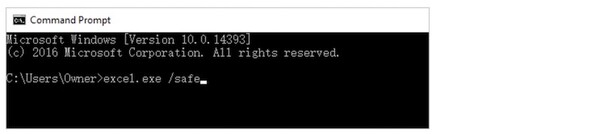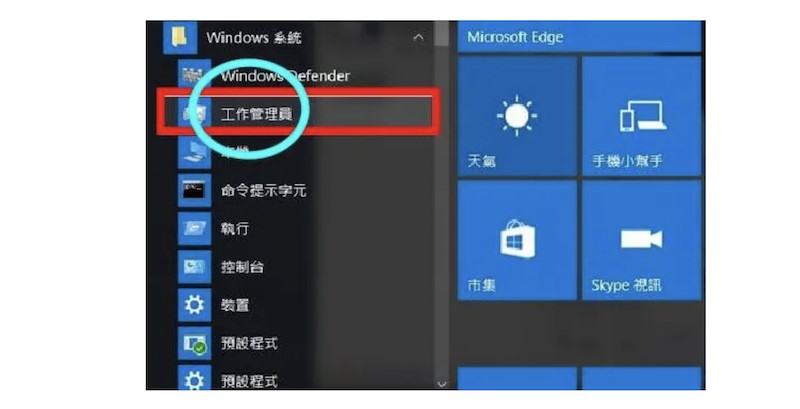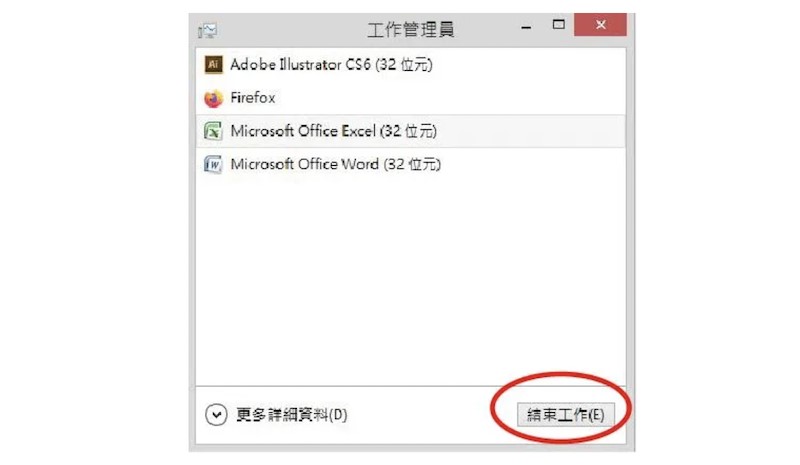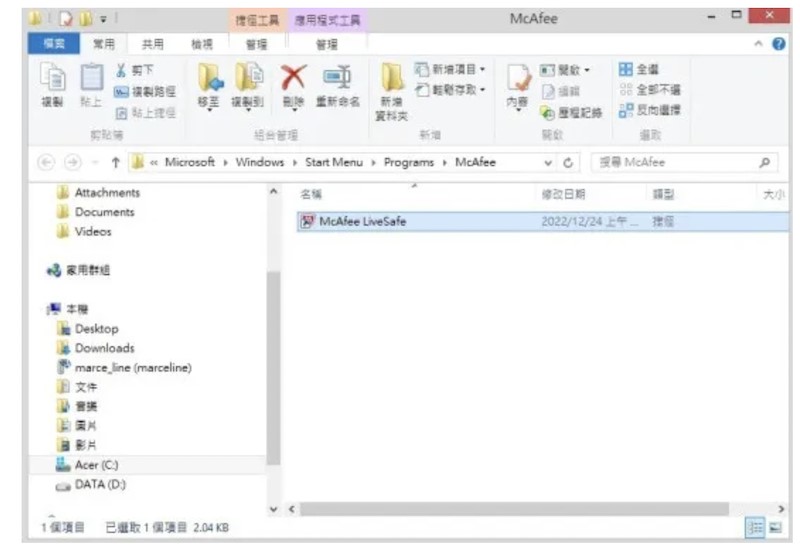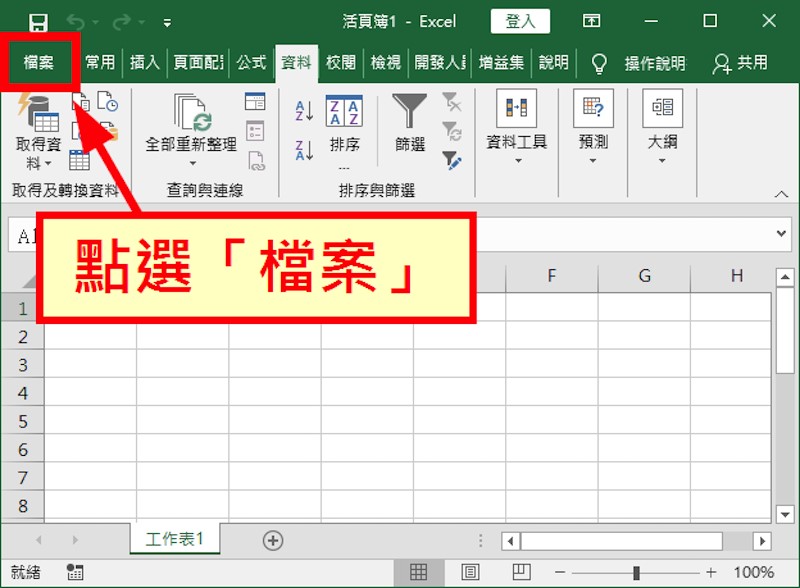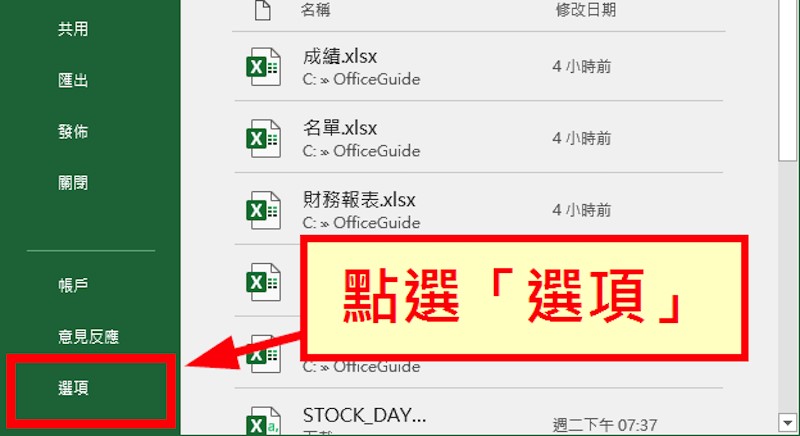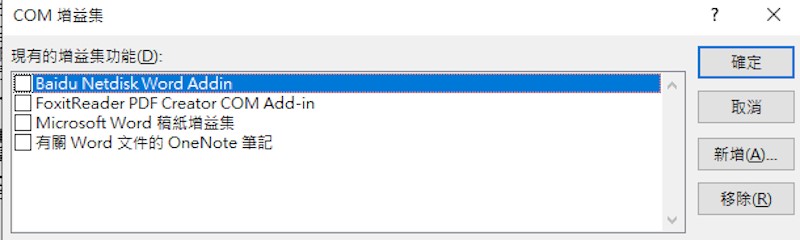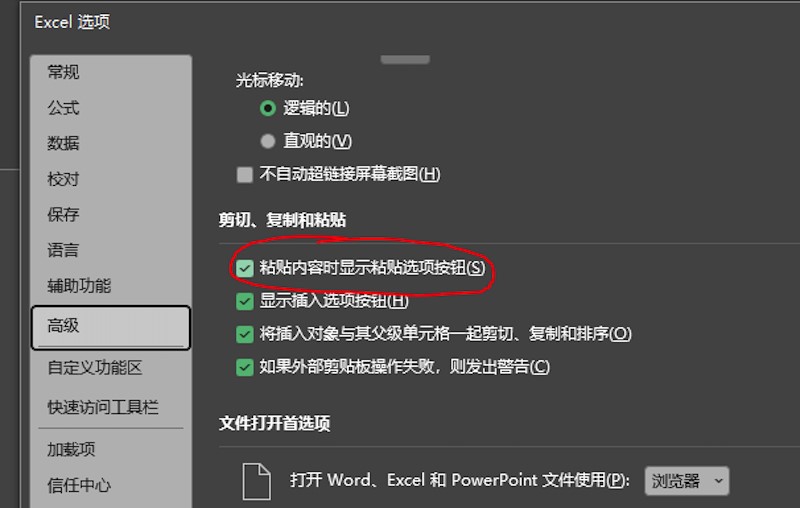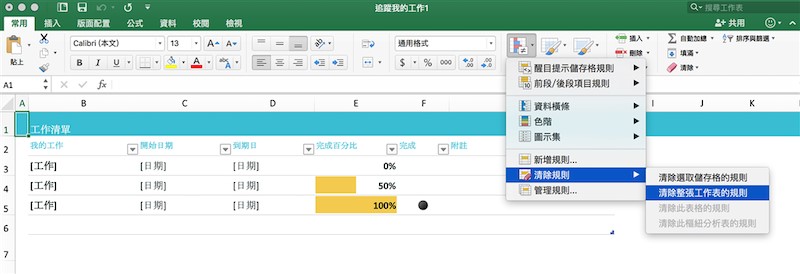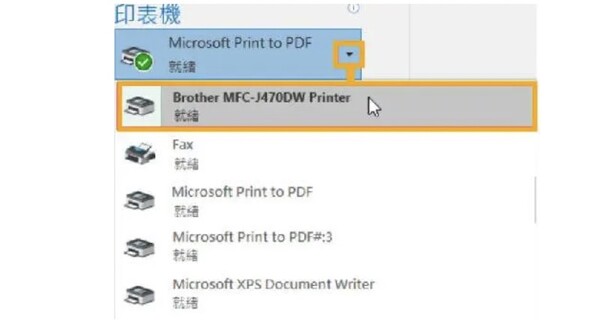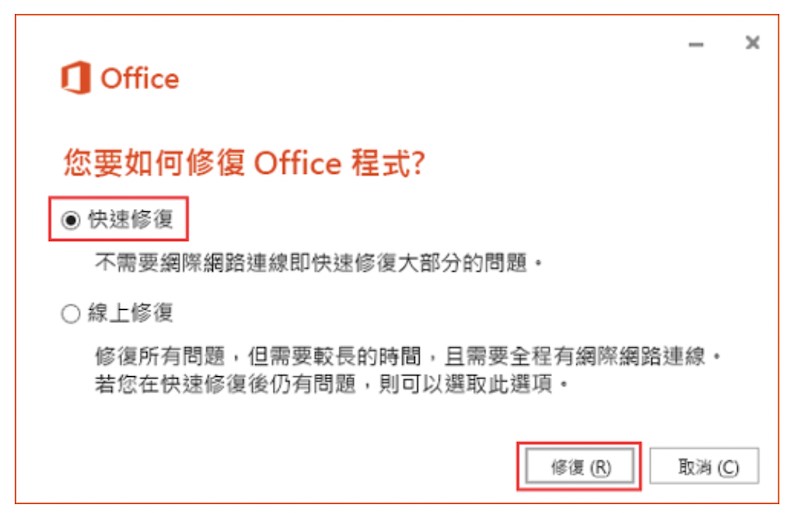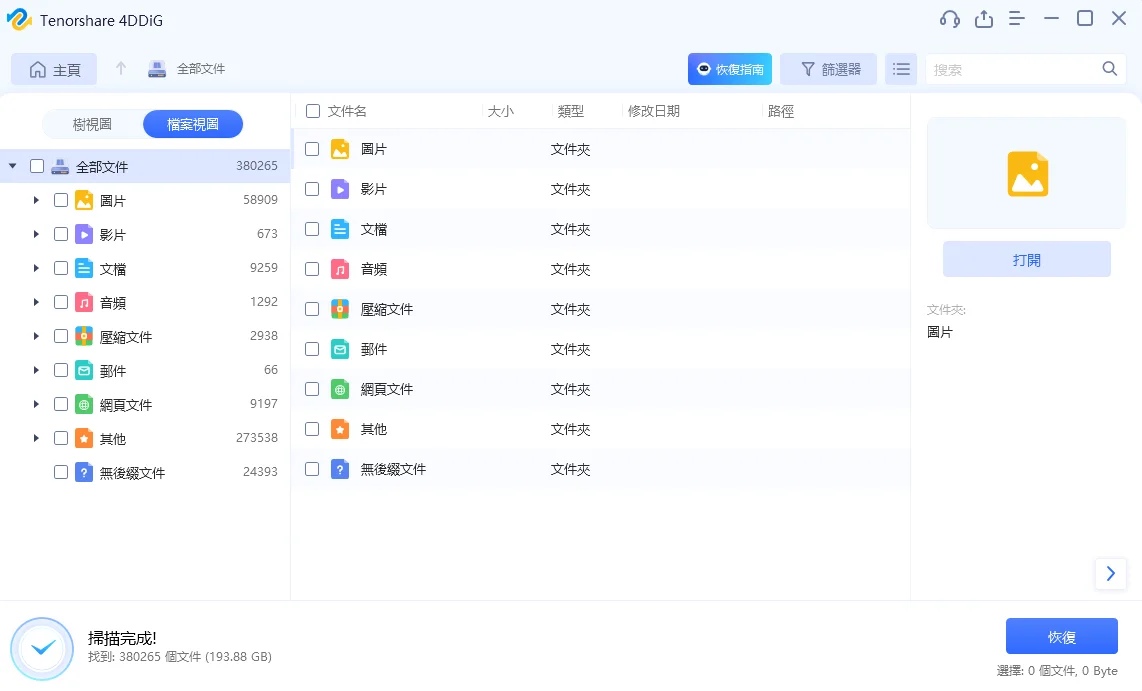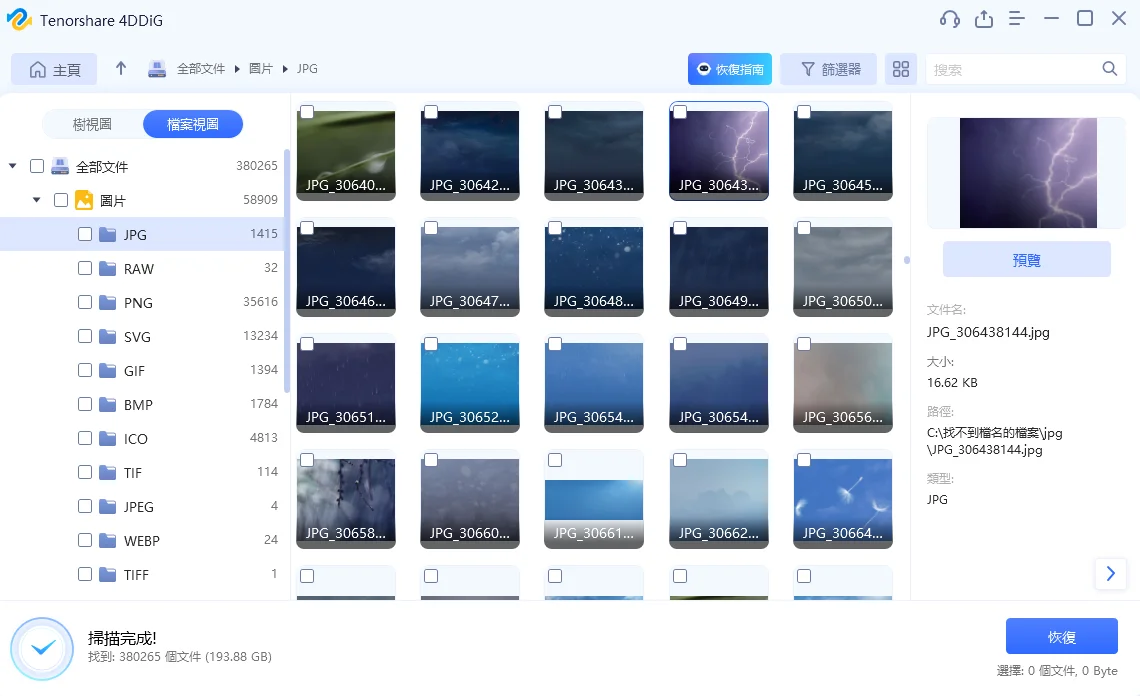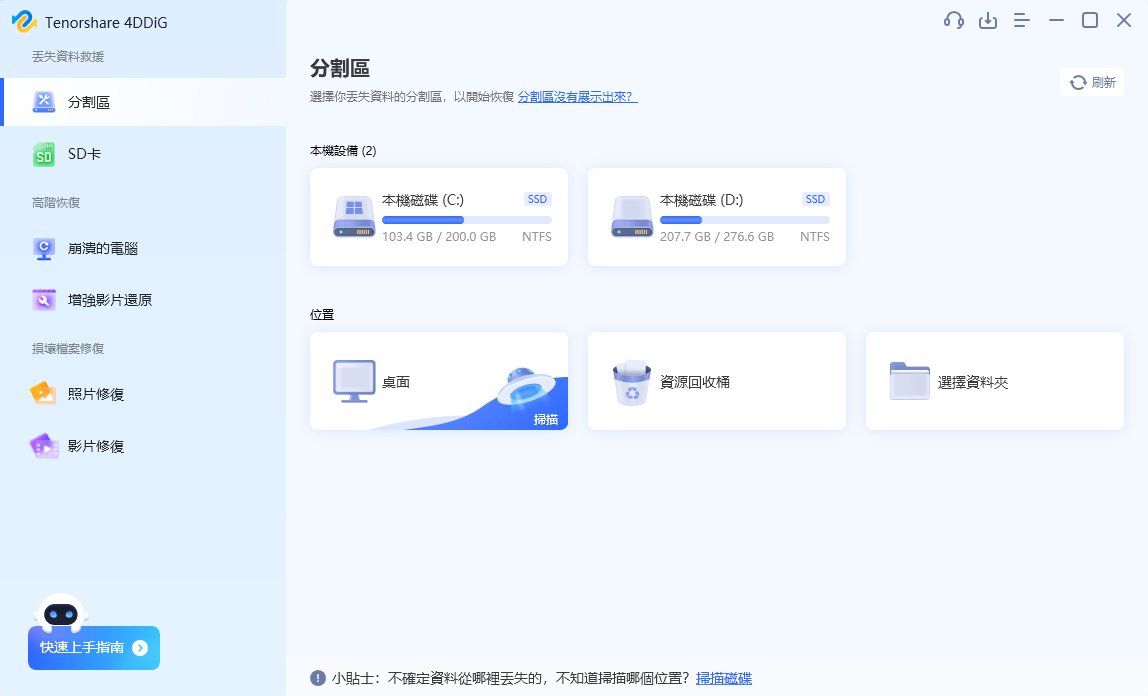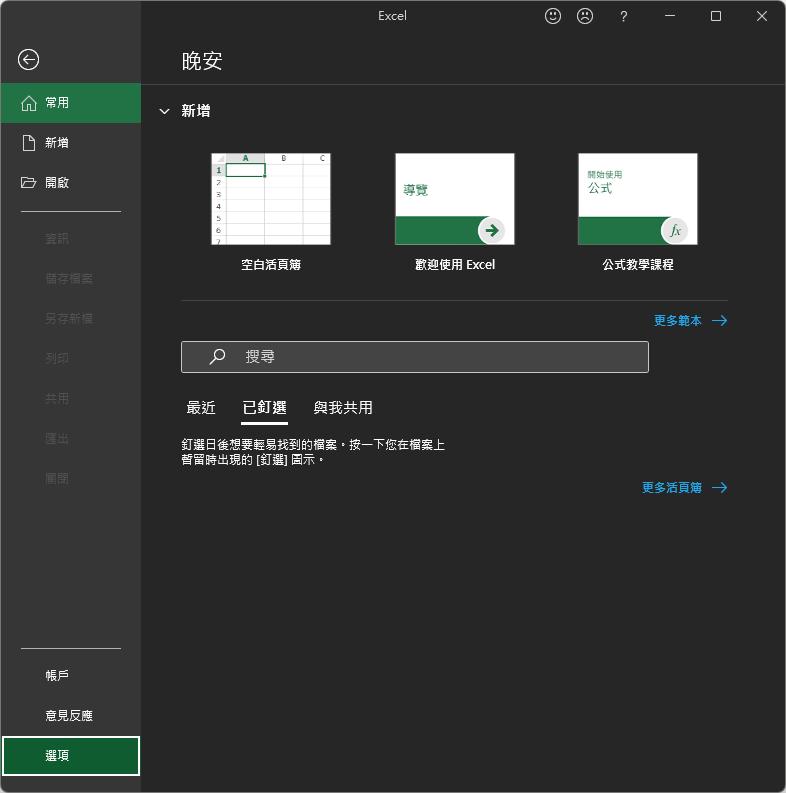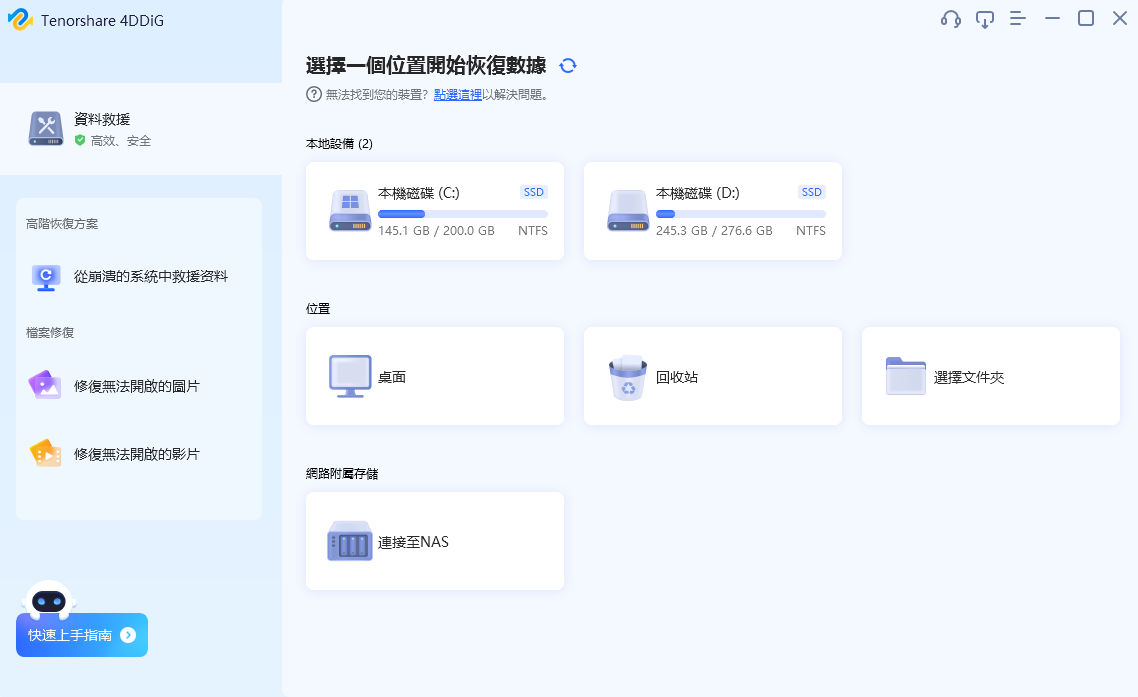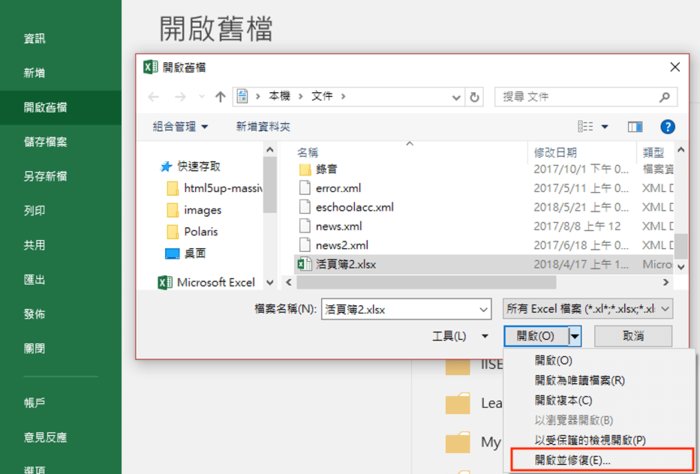作為一個用途廣泛的工具,Excel 在數據分析、財務報表或項目管理上都深受歡迎,但即便再好的工具也有出錯的時候,不少用戶都曾試過 Excel 突然當掉,螢幕上出現小彈窗顯示「沒有回應」的情況!
遇上這種 Excel 無回應的時候,Microsoft 一般會提供三種解決方案:重新啟動程式、關閉程式或等待程式回應。無論你是打算採用哪一種方案,這都會為你帶來數據丟失的風險。那你該如何有效地解決 Excel 當掉的問題呢?本文將與你分享9個簡單有效的解決方案,並分析導致 Excel 沒有回應的原因,助你一勞永逸地解決這個棘手問題!
一、Excel當掉的原因
工作進行到一半,Excel 突然卡住一直沒有回應,這到底是什麼情況呢?讓我們來瞭解一下 Excel 沒有回應的原因吧!
- 文件過大或過於複雜:如果 Excel 文件包含大量的數據、圖片或圖表等內容,會造成系統過載的問題,導致 Excel 一直沒有回應。
- 大量的公式:如果表格內使用大量的函數公式或環套公式,更改數據時需要大量的運算,可能導致 Excel 直接當掉。
- 系統問題:有時候,太過老舊的 Windows 系統、軟體之間的衝突都會導致 Excel 常常出現沒有回應的情況。
- Excel 文件損壞:不正確的關閉程序、病毒感染等原因都會導致 Excel 在重新開啟時無法回應。
二、Win10 一直沒有回應怎麼辦?
不少用戶反映過這個問題:為什麼我的 Excel 文件在 win10 上無法開啟或處於沒有回應的狀態呢?我們整理出9個幫你解決 win10 的 Excel 一直沒有回應的方案,你可以根據自己的實際情況來選擇最佳的方案。
方法1.重新安裝最新的 Microsoft Office
太過老舊的Excel 版本容易出現沒有回應的問題。你可以按照以下的步驟安裝最新的 Microsoft Office:
- 購買最新的 Microsoft Office。
-
打開 Office 軟體,點擊「產品資訊」>「更新選項」>「立即更新」。

方法2.使用安全模式開啟和使用Excel
使用安全模式開啟 Excel 可以略過一些設定,這樣可以幫助解決 Excel 因為這些設定而出現一直沒有回應的情況。你只需:
- 按住「Ctrl」鍵並同時以滑鼠點擊 Excel 捷徑圖示兩次。
-
彈窗會顯示信息,點擊「是」以使用安全模式開啟和運行 Excel。

-
另外一個方法就是,你可以在命令提示字元中輸入「Excel.exe /safe」以達到同樣的效果。

方法3.檢查有無其他程式使用Excel
當多個程式一起使用 Excel 的時候,Excel 會出現當掉或一直沒有回應的情況,所以請依照以下的步驟來檢查:
-
在 Windows 搜索框內輸入工作管理員,點擊前往「工作管理員」介面。

-
選擇 Excel 程式,點擊「結束工作」即可。

方法4.停止使用/更新防毒軟體
防毒軟體雖然是電腦的保護層,但在某些情況下,防毒軟體會對 Excel 造成干擾,導致 Excel 無反應。要解決這個問題,請按照以下步驟來關閉防毒軟體:
- 打開「本機」,查找你安裝的防毒軟體。
-
打開防毒軟體進行更新,或你可以選擇暫時停用此軟體。

方法5.停止使用Excel中的增益集
當 Excel 和一些增益集產生衝突時,Excel 會變得常常沒有回應。這個時候,只要禁用增益集就可以解決問題了。
-
在 Excel 內打開「檔案」。

-
點擊「Excel 選項」>「增益集」>「COM 增益集」。

-
取消勾選增益集,點擊「確定」然後重啟 Excel 即可。

方法6.調整Excel中的高級設定
一些設定內容可能會導致你的 Excel 當掉或常常沒有回應,你可以:
-
打開「檔案」>「Excel 選項」>「高級」。
-
在粘貼設定中取消勾選「顯示插入選項」和「顯示粘貼選項」,然後點擊「確定」。

方法7.修改Excel中的條件格式規則
Excel 中的條件格式規則可能是 Excel 沒有回應的原因之一,你可以修改或刪除這些規則來解決當掉的問題:
-
點擊「常用」> 「條件式格式設定」。
-
選擇「清除規則」> 「清除整張工作表的規則」即可。

方法8.修改Excel默認連接的印表機
如果你在預覽打印 Excel 檔案時,打印機運行得很慢甚至直接當掉,那就考慮修改默認連接的印表機吧!
-
點擊「檔案」> 「列印」。
-
選擇「印表機」> 點擊要更改的印表機。

方法9.嘗試修復Microsoft Office
有時候 Microsoft Office 出現故障也是導致 Excel 一直沒有回應的原因,你可以嘗試:
-
打開「控制台」>「程式集」>「程式和功能」。
-
點擊「變更」>「快速修復」>「修復」。完成後再檢查看問題是否已解決。

三、Excel當掉後如何恢復不見的檔案?
當你正在趕製表格,Excel 突然卡住並彈出視窗顯示「Excel 停止運作/沒有回應」,在沒有及時儲存備份的情況下,你辛苦製作了一天的檔案可能就此泡湯了!Excel 當掉之後,我們該如何恢復不見的檔案呢?你可以使用專業的 Excel 檔案救援工具來幫助你!
使用4DDiG Excel資料救援工具可以快速地幫你修復消失的檔案,迅速解決 Excel 當掉問題,即便是初學者都可以輕鬆駕馭並復原這些不見的檔案。
4DDiG Excel 檔案救援工具的優勢:
- 能夠還原PC、筆電、內外接硬碟、USB隨身碟、SD卡等設備上不見的 Excel 檔案。
- 輕鬆復原因 Excel 當掉而無法尋回的 Excel 檔案。
- 也可救援多達兩千多種的其他類型檔案,如:文件、音樂、影片和照片等。
- 支持還原因格式化、病毒襲擊、系統崩潰而損毀的各種檔案。
- 支持在還原前進行預覽,讓你能夠選擇性復原檔案。
擔心這款專業的檔案救援工具不好操作?一點也不!4DDiG Excel 檔案救援工具的界面直觀,對新手小白友好,只需以下簡單的幾個步驟就可以解決 Excel 沒有回應的問題:
-
4DDiG Windows 資料救援工具。打開工具,選擇要掃描的磁碟分區。假設你不小心將Outlook資料夾刪除至資源回收桶,那麽你可以選擇掃描資源回收桶。

-
開始掃描後,工具會列出所有已刪除和遺失的檔案和資料夾。

-
Outlook資料夾,然後點擊「恢復」。雖然需要額外的軟體恢復outlook刪除資料夾,但這個成功率很高,特別是針對一些更複雜的情況。

總結
Excel 當掉總是讓人覺得無助又煩惱,本文介紹了9個幫助你解決 Excel 無回應的問題,並且在你煩惱 Excel 當掉、檔案又不見的時候提供一個完美的自救方案,今天就下載 4DDiG Excel資料救援工具以防患未然吧!